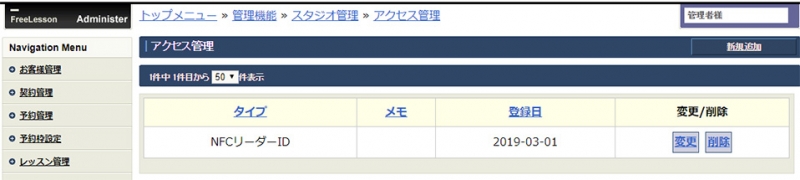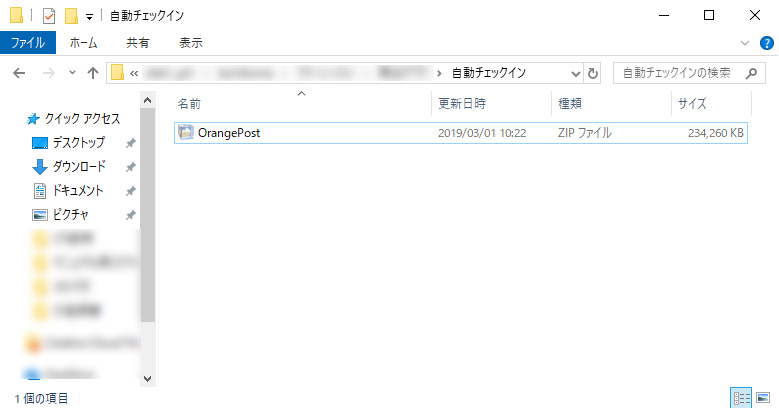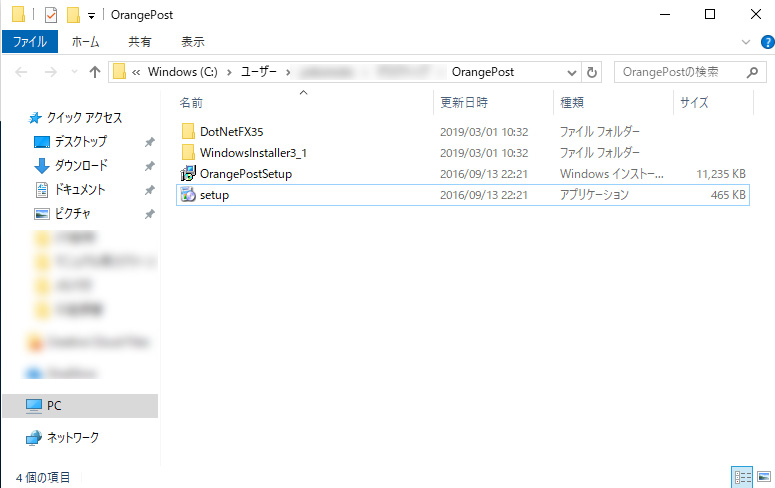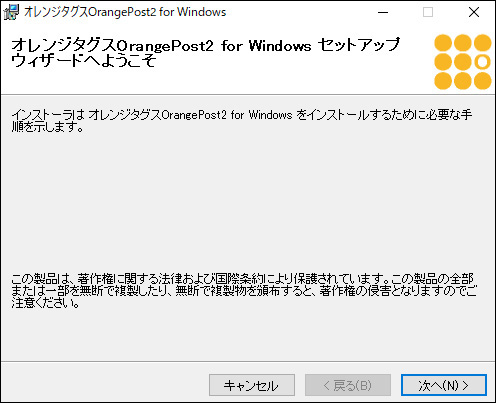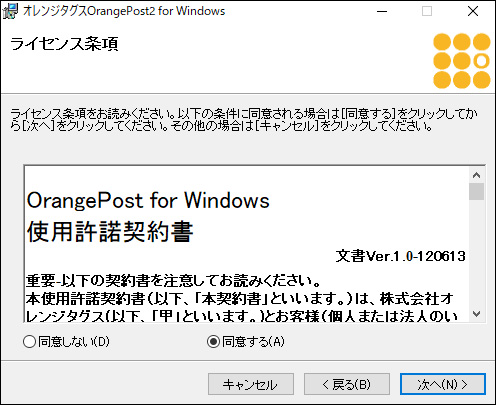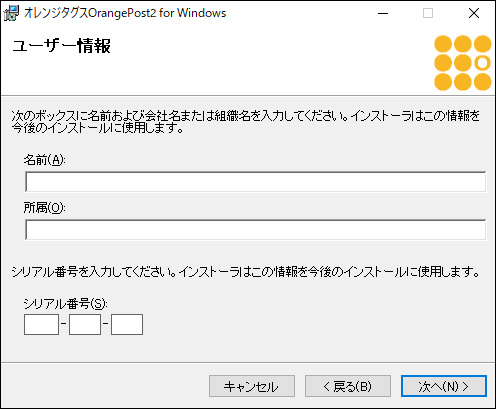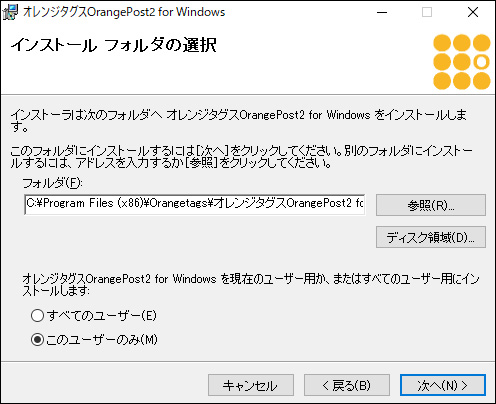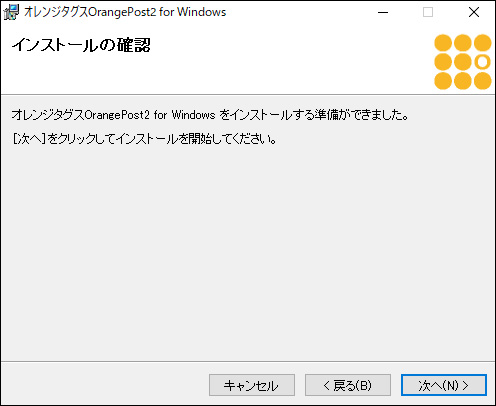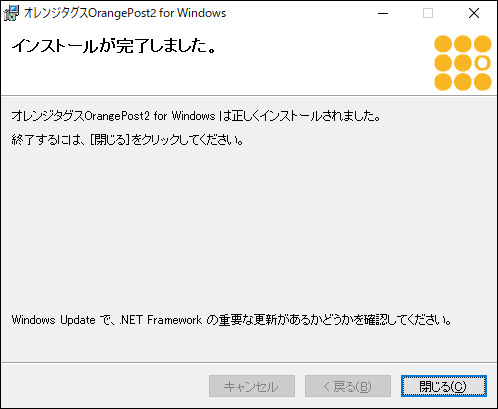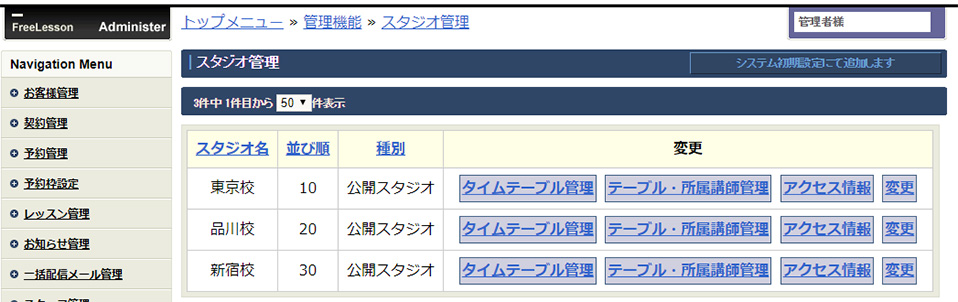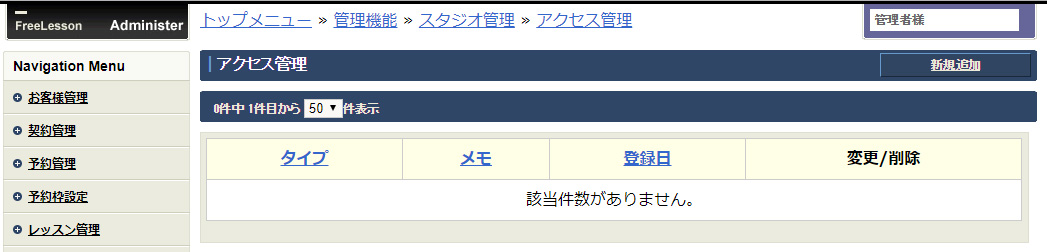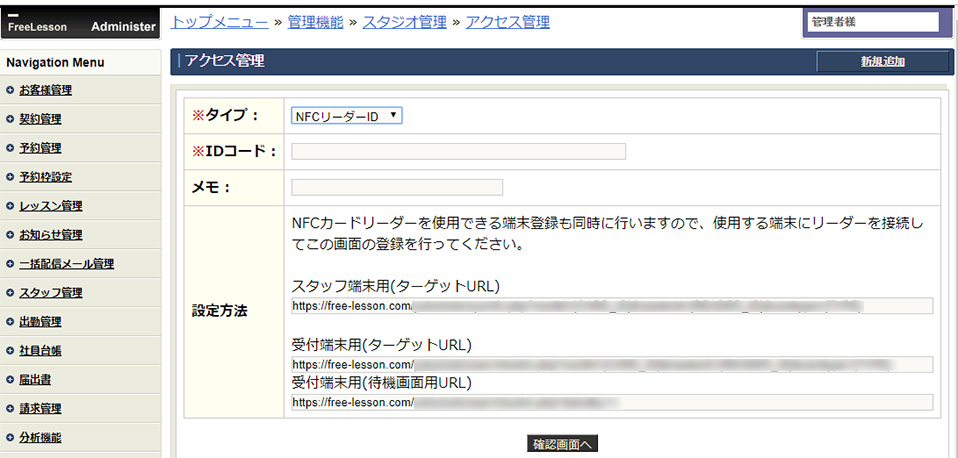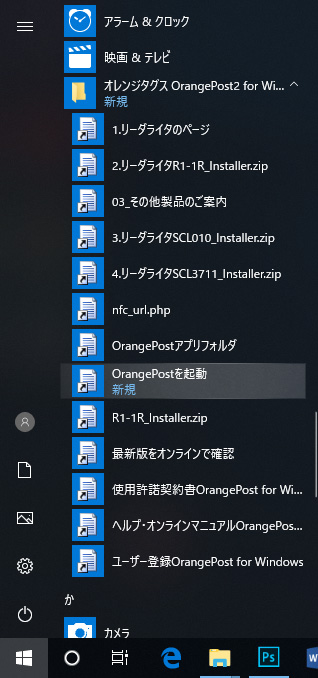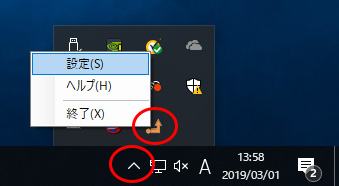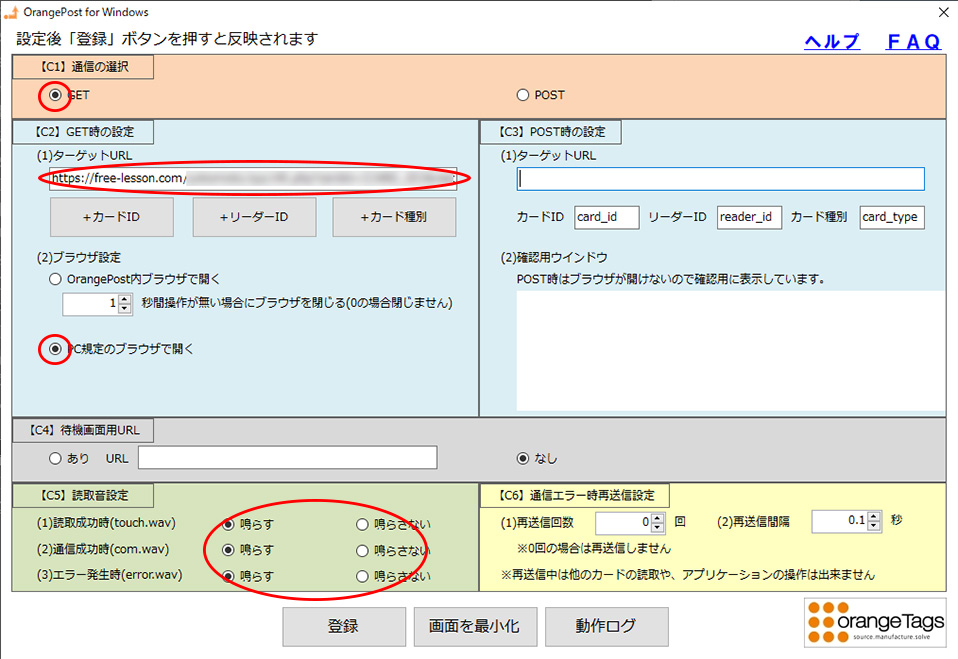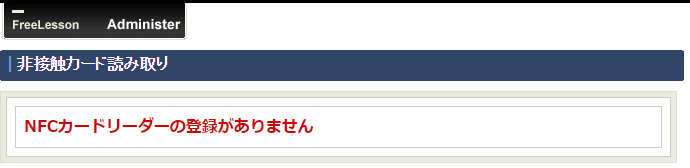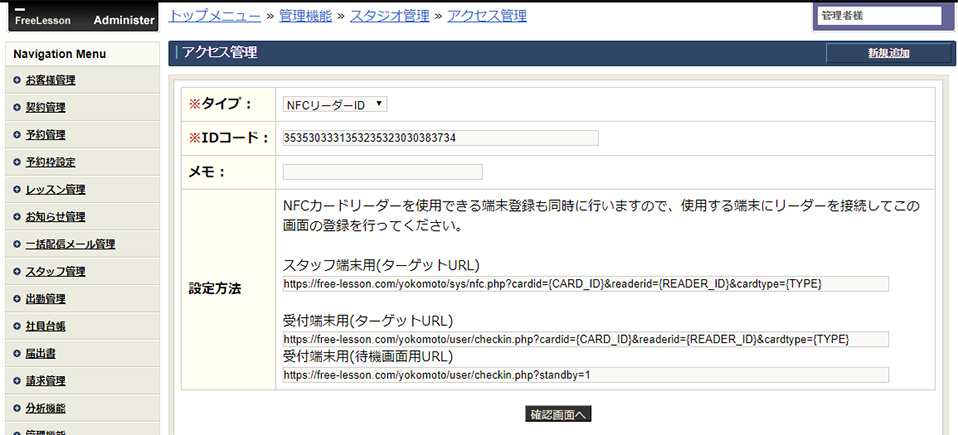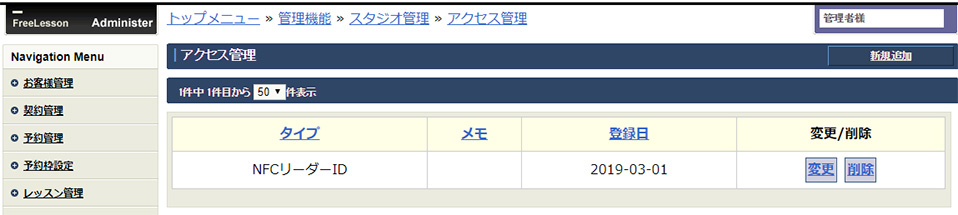タッチで予約チェックインを行うためのNFCカードリーダーの設定方法です。
登録に使えるカードや機能の詳細はこちらをご覧ください。
機能を利用する場合は基本設定よりNFCカード機能の情報を登録してください。
NCFカードリーダー専用ソフトをインストールする
インストール用ファイル「OrangePost」を開きます。インストール用ファイルはサポートより個別にご提供させて頂きます。
「setup」を開きます。
セットアップウィザードが開きますので「次へ」をクリックします。
表示された使用許諾契約書を確認し、「同意する」を選択して「次へ」をクリックします。
名前とお伝えしているシリアル番号を入力したら「次へ」をクリックします。
インストールするフォルダーが表示されています。違うフォルダーにインストールする場合は「参照」をクリックして任意のフォルダーを指定してください。
インストールを行うパソコンに複数ユーザーを登録している場合、インストールするユーザーを全員にするか限定するかを指定してください。
「次へ」をクリックします。
「次へ」をクリックします。
インストールが完了したら「閉じる」をクリックします。
カードリーダー端末の設定を行う
フリーレッスンの管理画面より『管理機能>>スタジオ管理』を開きます。
設定を行うスタジオの「アクセス情報」を開きます。
「新規追加」を開きます。
「NFCリーダーID」を選択すると設定方法が表示されますので、「スタッフ端末用(ターゲットURL)」に表示されている内容をコピーします。
カードリーダーの端末をパソコンに接続します。
Windowsのプログラムメニューより「オレンジタグス…>>OrangePostを起動」をクリックします。
タスクバーの「隠れているインジケーター」にあるOrangePostのアイコンを右クリックし、「設定」をクリックします。
「GET」と「PC規定のブラウザで開く」を選択したら、ターゲットURLの欄に先ほどコピーした「スタッフ端末用(ターゲットURL)」を貼り付けます。
必要に応じて読取音設定を行い、「登録」をクリックします。
カードリーダーの端末に非接触ICカードをかざします。(ここでは手持ちのICカードをかざしてください。端末の登録を行う操作であり、カードは登録されません。)
「NFCカードリーダーの登録がありません」と表示されますので、再度『管理機能>>スタジオ管理』より設定を行うスタジオの「アクセス情報」を開き、新規追加で「NFCリーダーID」を選択します。
カードリーダー端末のIDコードが挿入されていますので「確認画面へ」に進んだら「登録」をクリックします。
カードリーダー端末が登録されました。
お客様のカードを登録する方法はこちらをご覧ください。